
パソコンでイラストを描きたいと思って
ペンタブレット(ペンタブ)を調べてみたけど
種類とかいっぱいあって訳分からない
という人はいっぱいいると思います。
かつての私もそうでした。
メーカーもワコムとかHUIONとか複数あるし、
値段だってずいぶん違うし、
機能にはどんな違いがあるのかさっぱりでした。
でも大丈夫です。
デジタルイラスト初心者にも分かりやすく、
様々なケースを想定したペンタブの選び方を
解説しているので、
ペンタブ選びの参考にしてください。
おすすめのペンタブについては
別ページでまとめてあります。
ペンタブレット(ペンタブ)の特徴とは?

まずはペンタブを簡単におさらいしましょう。
ペンタブはタブレットという板をペンでなぞって
ディスプレイのマウスカーソル(ポインター)を
動かす入力装置です。
ペンタブにはマウスにはない
素晴らしい特徴があります。
- 漫画・イラスト・お絵描きに最適
- 筆圧感知ができるようになる
- 傾き検知ができるようになる
- 手書き文書にも使える
筆圧感知と傾き検知に関しては後で説明します。
マウスで絵を描いたことがある人なら
誰でも分かりますが、
めちゃくちゃ描きづらいです。
ペンタブはまさにペンなので
鉛筆で線を描くように使うことができます。
筆圧だって表現できます。
マウスではこんなことできませんよね。
マウスとペンタブでの
決定的な違いはその仕組みです。
マウスの場合は、
マウスを動かした分だけモニターのカーソルが動きます。
机などからマウスを離して
別の場所にマウスを置いても
モニターのカーソルはほとんど動きませんよね。
一方、ペンタブは、
タブレット上のペンを置いた場所にカーソルが瞬間移動します。
ペンを動かすとカーソルも動きます。
ペンがタブレットから一定以上離れると
カーソルは動かなくなります。
タブレット上にペンを置くのは
ペンをモニター上に置いているのと同じことなんです。
ペンタブの選び方の基本的な流れ

ペンタブの種類は様々で、
値段も数千円の安いペンタブから
数万円の高機能なペンタブまで様々です。
まず、大原則は自分に合ったペンタブを選ぶことです。
サイズや機能がいろいろありますが
大きければいいというものでもありませんし、
人によって用途も様々です。
付属ソフトはいらないという人もいるでしょう。
初めてペンタブを購入する初心者の場合は
以下のような点を考慮しておくと
迷わずにすむことが多いですよ。
- ペンタブのサイズ
- 用途や目的
- メーカー
- 値段
- 筆圧や傾き検知などの性能
まず自分の作業スペースと
モニターのサイズを大体でいいので把握しましょう。
後は、
どんな絵を描きたいか、
手書き文書作成なのか、
メーカーにこだわりはあるのか、
を考えて決めていきます。
ペンタブでどんなことがしたいのか
はっきりしたら、
必要な機能もだいたい決まってきます。
そのときに筆圧や傾き検知の性能を検討しましょう。
後は予算と相談して
妥協すべきところは妥協してペンタブを決めます。
この順に決めていけば
どんなペンタブが自分に合っているかほぼ決まるはずです。
「いや、まずは値段が重要だ」という人は
値段からペンタブを選んでも問題ありません。
一番重要!ペンタブサイズはモニターの大きさに合わせて選ぶ

ペンタブ選びで一番重要なのはペンタブのサイズです。
基本はモニターのサイズと
同じようなサイズのペンタブを選ぶのがおすすめです。
ですので、
ペンタブ購入前には必ず作業スペースや
モニターサイズを測っておく必要があります。
ペンタブのサイズには
それぞれの特徴があって、
その特徴によって
イラストや絵の描き方が変わってきます。
種類・サイズ別の特徴とサイズの目安
ペンタブのサイズ別の特徴を
ワコム社のペンタブを例にして説明します。
ワコムのペンタブサイズは
S、M、Lの三種類あります。
サイズ選びの目安は以下のようになります。
モニターのサイズが
15インチ以下ならSサイズ、
15~24インチならMサイズ、
24インチ以上ならLサイズ
にするのがわかりやすいです。
それぞれのサイズの特徴は、
外形寸法はB5よりちょっと小さいくらいで
入力部分ははがきと同じくらいの大きさです。
手を動かす距離が短くても
PCの画面上のカーソルを
大きく動かせる特徴があります。
手首で描くことになるので
手が疲れにくいメリットがあります。
外形寸法はA4とほぼ同じ
入力範囲はA5サイズとほぼ同じ(A4の半分)。
Sサイズと比較すると、
ペンを動かした距離と
マウスカーソルの移動距離のずれが
少ない特徴があります。
入力範囲のサイズが比較的広いので
細部を表現したい場合に適しています。
外形寸法はA3より一回り大きいサイズです。
入力範囲はB4より大きくなります。
かなり大きいので油絵や水彩画などの
腕を大きく振って描く場合に適しています。
ワコムの製品を例にしましたが、
サイズ選びで重要なのは
入力範囲がモニターとなるべく同じサイズを選ぶことです。
ワコム社以外のペンタブを購入するときでも
この基本は同じです。
ペンタブのサイズと
モニターのサイズが違いすぎると
初心者には非常に描きづらくなります。
たとえば、
ペンタブサイズがモニターより小さすぎると、
ペンタブで少しペンを動かすだけで
カーソルは大きく動くことになります。
逆に、
ペンタブサイズがモニターより大きすぎると、
タブレットでペンを動かしても
カーソルは少ししか動きません。
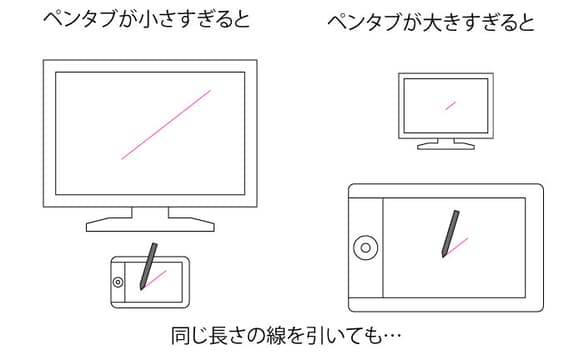
つまりペンの移動距離と
カーソルの移動距離が一致しないのです。
この違いによる違和感や
見る場所と描く場所の違いの違和感のために、
慣れるまでに時間がかかる場合があります。
そのためペンタブ初心者は
違和感を少なくするためにも
モニターとペンタブのサイズは同じ方がよい
と言われることが多いです。
なお、サイズ違いの同じペンタブなら
基本的にはサイズによる性能差はありません。
また、
ペンタブ自身を回転して使うのは
非常に難しいので、
拡大縮小回転はペイントソフトでするのが一般的です。
液晶ペンタブレットなら
紙のようにタブレット自身を回転して絵を描くことができます。
用途・目的を明確にしてペンタブを選ぼう

ペンタブをどんなことに使いたいのか
を明確にすると、
どんなペンタブが自分に合っているのか
わかりやすくなります。
ペンタブの代表的な用途別に分けて説明します。
- 漫画・イラストが目的の場合
- ちょっとしたお絵かきがしたい場合
- 水彩油絵や絵画調の絵を描きたい場合
- 手書き文書作成に使いたい場合
- 写真加工に使いたい場合
ペンタブは3Dモデリングにも使えます。
詳細は後日追記予定です。
漫画・イラストが目的の場合

ペンタブで何をするかといったら、
やはり漫画やイラストを描く人が多いと思います。
その場合はペイントソフトが付属していて、
漫画・イラストに特化したペンタブレットが最適です。
ワコムのIntuos Comicが代表的です。
CLIP STUDIO PAINT PROが付属しています。
おすすめペンタブIntuos Comicの詳細
本格イラストならば
ワコムのIntuos Proの方が向いていますが、
ペイントソフトが付属していません。
また、
海外メーカーになると付属ソフトがないので
自分で別に購入することになります。
おすすめペンタブIntuos Proの詳細
落書き程度のちょっとしたお絵かきを描きたい場合

お絵かき程度なら
筆圧レベルは高い必要はありませんし
傾き検知機能も必要ありません。
はっきり言って
現行のペンタブならどれでも構いません。
安く済ませたい場合は
海外メーカーのHUIONなどの海外メーカー、
国産がいい場合は
ワコムのIntuos Drawが向いています。
ただし、海外メーカーのペンタブは
ペイントソフトが付属していません。
お絵かきレベルでしたら
無料のペイントソフトでも十分ですので
安いペンタブと無料ソフトの組み合わせもありです。
Intuos Drawの場合はサイズが小さいので
モニターのサイズが15インチ上の場合は
MサイズのあるIntuos Draw以外を
選んだ方がいいかもしれません。
ペンタブで絵画調の絵を描きたい場合

水彩画、油絵、クレヨン、鉛筆タッチの絵は
非常にリアルな仕上がりを追求されるので
それらに対応したペイントソフトが必要になってきます。
ワコムのIntuos Artは
必要なペイントソフトが付属しているので
絵画制作に向いていると言えます。
ペイントソフトを既に持っている場合は
Intuos Art以外でも問題ありません。
Intuos Artの詳細(おすすめのペンタブ)
しかし、リアルな絵を描くには、
ペンの傾き検知ができた方がよいので
傾きを検出できるワコムのIntuos Proがより適しています。
Intuos Proの詳細(おすすめのペンタブ)
手書き文書作成したい場合
手書き文書を作成するだけの場合は
筆圧が表現できれば十分なことが多いので
ワコムの一番安いIntuos Drawや
比較的安価な海外メーカーでも十分対応できます。
筆で書いたようなリアルな仕上がりを求めるなら
傾き検知機能のあるIntuos Proが最適です。
写真加工に使いたい場合
写真加工用途では
ペンタブレットも重要ですが、
PhotoshopやPaintShopなどの
レタッチできる編集用ソフトも重要です。
写真編集ソフトを持っていない場合は、
PaintShopが付属しているIntuos Photoが割安です。
Intuos Photoの詳細(おすすめのペンタブ)
海外メーカーのペンタブは
なかなかの高機能でありながら安いので、
ペンタブと写真編集ソフトを別に購入する場合は
海外メーカーを選択肢に入れていいと思います。
HUIONやXP-Penのおすすめペンタブの詳細
メーカーはどこを選べば良いのか

メーカーも様々ありますが、
一番のおすすめはワコムです。
動作も安定していて不具合も少ないです。
また、世界シェア80%以上なので
困ってもすぐに情報が見つかるというメリットがあります。
ワコムのペンタブは完成度が高く、
ペイントソフトも付属しているので、
ペンタブ初心者にはワコムの製品の方がおすすめです。
しかし、
ワコムのペンタブは比較的値段が高いです。
ですので、
予算がある場合はワコム、
予算がない場合はHUIONなどの海外メーカー、
と割り切って決めるのがいいかもしれません。
確かに、海外メーカのペンタブは
傾き検知機能がないモデルが多いですが、
そこを割り切れればかなり経済的ですし、
筆圧もワコムの上位モデルと同じなので、
基本性能はワコムに引けをとりません。
おすすめの海外メーカーのペンタブ
用途が趣味レベルのイラストやお絵かきなら
価格の安い海外メーカーのペンタブでも十分です。
本気で漫画・イラストを描きたい場合は
Intuos Proなどのワコムのペンタブが適しています。
おすすめのペンタブ Intuos Proの記事はこちら
値段でペンタブを決めたい時の基準

ペンタブの値段は数千円から数万円まで様々です。
予算の関係から
とにかく値段で選びたい場合もあります。
予算別に選ぶ基準は、
- 予算があるならワコム最高ペンタブIntuos Pro
- Intuos Proを買う予算はないならワコムのIntuos
- とにかく安く済ませたいならHUIONなどの海外メーカーのペンタブ
といった基準だと迷いません。
簡単なお絵かきならば
格安のペンタブでも大丈夫です。
本格イラストを描きたいけど予算がない場合は、
ワコムの最上位モデルのIntuos Proと
ほぼ同等の機能を持っている
海外メーカーのペンタブがいいでしょう。
値段がIntuos Proの半額だったりします。
ただし傾き検知などの機能は
Intuos Proにはかないません。
そもそも搭載されていないことが多いです。
例え値段を安く済ませても
ペンタブサイズが適切でないと描きにくいので、
サイズだけはしっかり選ぶことをおすすめします。
筆圧感知レベルは高い方がより表現豊かに描ける
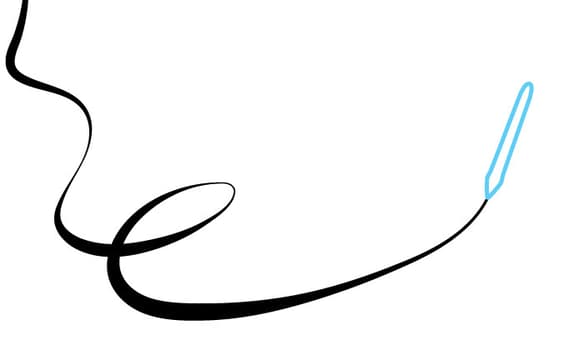
筆圧のレベルが高ければ
筆圧の強弱を細かく表現できるようになります。
小さければ大雑把にしか表現できません。
昔は筆圧レベルが512のペンタブもありましたが
今では1024が一般的です。
筆圧レベルが1024なら普通にイラストを描けます。
ですがリアルで繊細な絵を描きたい場合や
本気でイラストを描きたいと思っている場合は
2048の筆圧レベルが一番適しています。
筆圧感知レベルが2048のペンで描く線は。
他のレベルと比べても明らかになめらかで、
その差は歴然です。
筆圧感知レベルが2048の製品は
Intuos Proと海外メーカーのペンタブです。
ただのIntuosは1024です。
傾き検知はリアルな絵では必須機能
紙で絵画調の絵を描くときは
筆圧はもちろんのこと、
筆を傾けたり筆の向きを変えたりして
様々な方法で絵を描いていきます。
同じことをペンタブでする場合は
傾きを検知する機能が必要になってきます。
タブレットとペンの両方で対応している必要があります。
傾き検知をイメージするには
絵具の筆をイメージするとわかりやすいです。
筆を寝かせると太くなって
筆を立てると細くなります。
これと同じことができるようになります。
傾き検知をイメージしやすい動画があります。
英語の動画ですがイメージは伝わると思います。
傾き検知機能は、
ワコムIntuos Proに搭載されています。
海外メーカーになると
筆圧レベルはワコムのペンタブと同じでも、
傾き検出ができるペンタブは少ないので
しっかりした精度の傾き検出機能が必要な場合は
ほぼIntuos Pro一択です。
おすすめペンタブ Intuos Proの詳細
回転検知もできるとさらにリアルな絵が描ける
ワコムのIntuos Pro限定になりますが、
ワコムのアートペンを使うと
ペンの回転も検知できるようになります。
アートペンはIntuos Proと
液タブのCintiqシリーズでしか使えません。
回転検知は
平筆を想像するとわかりやすいです。
この種の筆は回転することで
太さや密度を変えることができます。
回転検知ができると手元のペンの回転だけで
自由に線の太さや方向を変えることができるようになります。
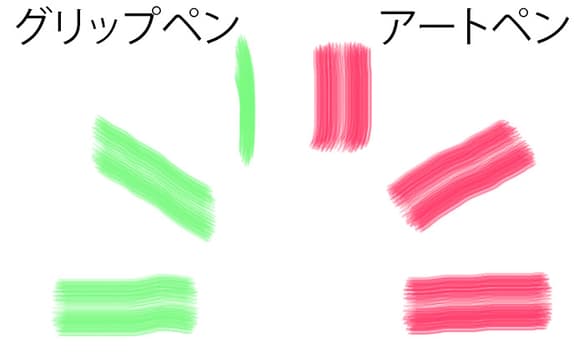
図の左はグリップペンを使って
ファンブラシで描いた場合。
回転が検知されないため
線の角度によって太さが変わっています。
図の右側はアートペンを使った場合。
ペンの回転を検知できているため一定の太さを保っています。
グリップペンを使って描いても
ペイントソフト側で自動的に
回転を再現する設定もできますが、
機械的な仕上がりとなってリアルな絵にはなりません。
回転を検知するには
ペイントソフト側での対応が必要になります。
対応アプリは以下に挙げる物です。
- Illustrator
- PhotoShop
- Painter
- CLIP STUDIO PAINT
回転検知が必要な場合はIntuos Pro一択です。
ペンタブにタッチ機能は必要?
ペンタブにはマルチタッチ機能が搭載されているペンタブがあります。
マルチタッチ機能があると
指でクリックやダブルクリックができるようになります。
さらに、
指でタブレットをなぞることでスマホのように
ピンチイン、ピンチアウト、スワイプなどが
できるようになります。
ワコムのペンタブの場合は
Intuos Draw以外のペンタブには
マルチタッチ機能があります。
邪魔なときは無効化することもできます。
タッチを使っている様子です。
海外メーカーの安いペンタブでは
タッチ機能が搭載されていないことがほとんどです。
タッチ機能は必須ではありません。
実際、タッチ機能は使う人はそんなに多くないようです。
付属のペイントソフトはあった方がいいのか?
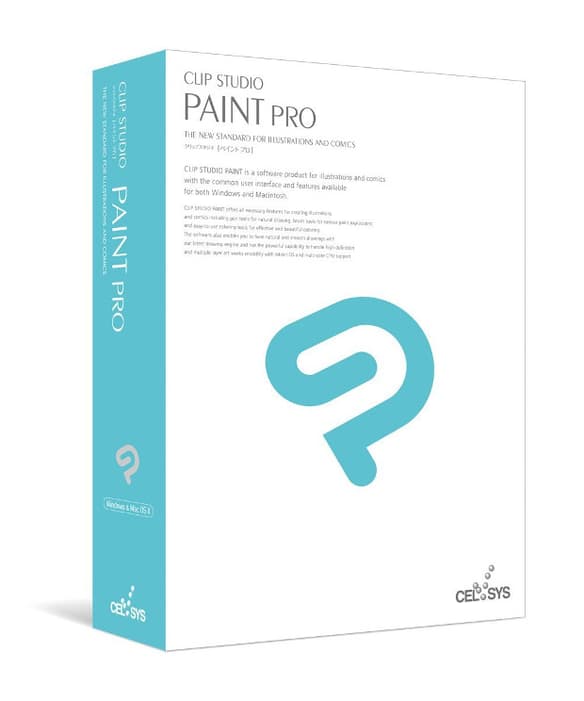
デジタルイラスト初心者で
漫画、イラスト、絵画、写真加工が目的で、
ペイントソフトを持っていない場合は
付属ソフトがあるペンタブの方がお買い得です。
あるいは、
とりあえず無料のペイントソフトを使って
慣れてきたら有料のペイントソフトを購入するのもいいでしょう。
なんにせよ、
デジタルイラストではペイントソフトが
必ず必要になります。
いつかは購入することになるので
ペイントソフトが付属しているペンタブを選べば
後で買う手間も減りますし割安です。
海外メーカーや格安ペンタブの場合は
ペイントソフトが付属していないことが多いので
自分で購入する必要があります。
有料のペイントソフトは
Photoshop
CLIP STUDIO PAINT
SAI
などがあります。
無料のペイントソフトでは
FireAlpaca
MediBang Paint Pro
が比較的使いやすいです。
ワイヤレスでの接続もできる
ペンタブとPCを結ぶ線が邪魔になったり、
ワイヤレス派だから線は見るのもイヤ、
という人のためにワイヤレスキットがあるペンタブもあります。
ワコムの場合は
Intuos Proには標準搭載されていますが
Intuosの場合は別売りとなっています。
ペンタブのペン先(芯)は消耗品
ペン先はタブレットをなぞっていると
摩擦で少しずつ削れていくので
芯を購入する必要があります。
普通はペンの芯だけが別売りされているので
削れたときに購入する形になります。
芯の減り具合は個人差がありますが
一本1年~1年半は持ちます。
複数本セットで1000円程度なので
減ってきたなと思ったときに買う程度の認識で問題ありません。
結局どのペンタブを選べばいいか分からない場合

ペンタブ選びで重要なのはサイズだということ、
目的別や機能別にも選べることを見てきました。
それでも、
いっぱいあってどれを選べばいいか分からない
という人のために簡単にまとめました。
予算に余裕があったり
本気で漫画・イラストを描きたい場合は
初心者上級者問わずIntuos Proがおすすめです。
一般的には上位モデルは
初心者には扱いづらいイメージがありますが、
ペンタブは上位モデルの方が
初心者にとって扱いやすいのもおすすめの理由です。
下位モデルは性能が足りず
思ったように線を描く技術と経験を
獲得するまで時間がかかりますが、
上位モデルは必要なものは揃っているので
下位モデルを扱うほどの技術を必要としません。
また、安いペンタブを使っていれば
必ず機能に物足りなさを感じて
結局は上位モデルを買い直すことになります。
だったら最初から上位モデルを使った方が経済的です。
安くしたいけど、
海外メーカーは気が進まない場合は
ワコムのIntuosがおすすめです。
ワコムペンタブの中で比較的安価な方で
ペイントソフトが付属しているので、
デジタルイラスト初心者には最適です。
とにかく安く気軽に始めたい場合は
HUIONやXP-Penなどの
海外メーカーのペンタブがおすすめです。
ワコムのペンタブと
ほぼ同じサイズ同じ機能でありながら、
価格が半額などめちゃくちゃ安いです。
これら以外にも
おすすめのペンタブレットをまとめてあります。
良かったら参考にしてください。
液晶ペンタブレット(液タブ)という選択も

液晶ペンタブレット(液タブ)
というペンタブもあります。
液タブは従来のペンタブとはちょっと違います。
ペンタブはペンを動かして絵を描く場所と
見る場所が違います。
また、
タブレット上でペンを動かした距離と
モニター上のカーソルの移動距離が
一致することはありません。
しかし、液タブの場合は
液晶画面に直接描くので
まさに紙に描く感覚で描くことができる
という特徴があります。
液タブはペンとカーソルの移動距離が一致して
紙の感覚で直感的に描けるので、
最近は液タブを選ぶ人が増えています。
ペンタブの違和感に慣れないとか、
どうもペンタブはしっくりこないとか、
紙のように回転して描きたい人には、
液タブの方が合っているかもしれません。